Page 1
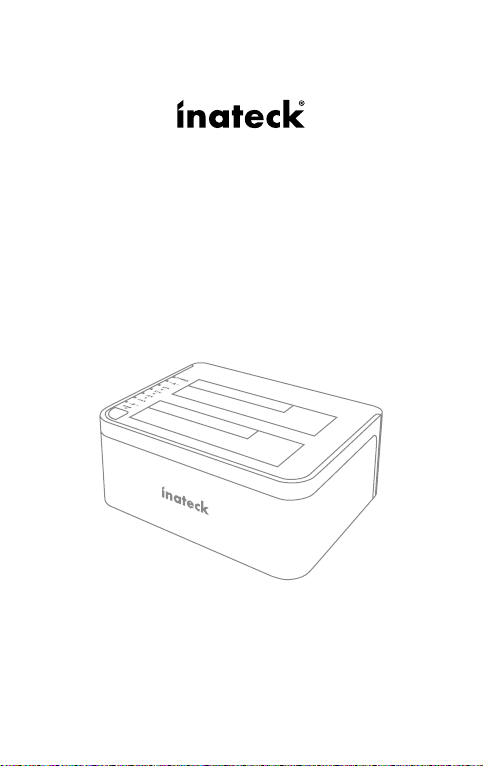
Bedienungsanleitung
SA02002 USB3.0 Dual SATA HDD Docking Station
mit Oine Klonfunktion
Deutsch · Français · Italiano · Español
Page 2
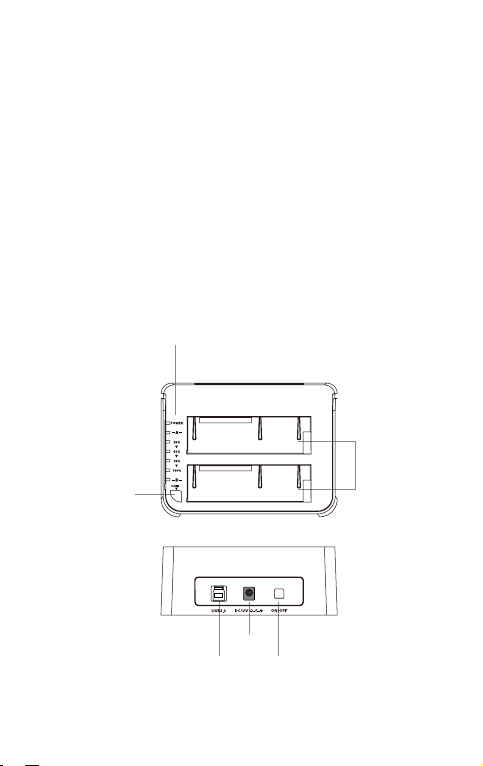
Deutsch
Einführung
Dieses Produkt ermöglicht simultanen Zugriff, Kopiervorgänge und
Duplikation auf und
zwischen zwei HDDs. Außerdem entspricht die Station den USB 3.0(theoretischer Maximal-transfer von 5 Gb/s) und SATA-III-Standards
(theoretisch 6 Gb/s), welche natürlich auch abwärtskompatibel sind. Das
hohe Maß an Übertragungsleistung und Kompatibilität gewährleistet,
dass diese Station für Nutzer geeignet ist, die große Mengen an Daten
verarbeiten und duplizieren müssen, zum Beispiel im Rahmen von
Video- und Audiobearbeitung, IT-Datensicherung und-verarbeitung,
Massendatenverarbeitung in Büro und Bildungseinrichtungen etc.
Produktübersicht
LED-Anzeige
SATA HDD-Einschübe
Klon-Bedienknopf
DC-Netzeingang
USB-3.0-Anschluss
Netzschalter
2
Page 3
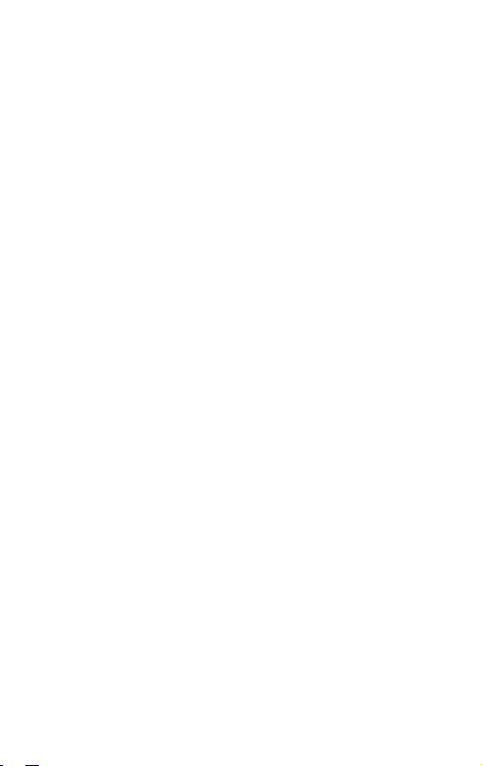
Betrieb und Verwendung
1. Verbinden Sie das Netzteil mit der Steckdose und den
Gleichstromstecker mit der Netzbuchse an der Station.
2. Verbinden Sie das USB 3.0 Kabel mit den entsprechenden Anschlüssen
an Station und Rechner.
3. Setzen Sie ein Laufwerk in einen der Einschübe an dere Oberseite ein.
4. Betätigen Sie den Netzschaltewr. Eine Systemmitteilung in der
Statusleiste des Systems teilt Ihnen zeitnah mit, wenn der Treiber
installiert wurde und der Datenträger zwecks Zugriff verfügbar ist.
Außerdem kann der Datenträger in der Datenträgerverwaltung
aufgefunden und eventuell noch einmal initialisiert werden.
Bitte beachten:
a. Um Laufwerke sicher zu entfernen, achten Sie bitte darauf, das skein
Zugri auf den Datenträger erfolgt. Werfen Sie den Datenträger nun
über das System aus. Bitte das Laufwerk nicht entfernen, während es in
Betrieb ist, um Datenverlust und Beschädigungen zu vermeiden.
b. Im USB-Modus geht die Dockingstation automatisch nach 30 Minuten
in den Ruhezustand über, wenn kein Zugri erfolgt. In diesem Zustand
blinkt die Netz-LED alle drei Sekunden. Bei erneutem systemseitigen
Zugri fährt das Laufwerk automatisch hoch. Die Betriebs-LED blinkt
dann, während die Netz-LED permanent leuchtet.
c. Laufwerke sollten niemals während des laufenden Betriebs gewechselt
oder entnommen werden, da sonst schwere Beschädigungen und
Datenverlust auftreten können.
Duplikation von Datenträgern
1. Stellen Sie sicher, dass die USB-Verbindung zum Rechner getrennt ist.
2. Setzen Sie die Laufwerke in die Schächte, bis diese fest in den SATASchnittstellen sitzen. Die Duplikation geschieht von Schacht A auf
Schacht B. Das Quelllaufwerk muss daher in Schacht A und das
Ziellaufwerk in Schacht B stecken. Die Kapazität des Ziellaufwerks muss
gleich groß oder größer als die des Quelllaufwerks sein.
3. Halten Sie den Oine-Duplikations-Knopf für drei Sekunden gedrückt,
bis die 100%-LED aueuchtet. Bitte drücken Sie den Knopf dann noch
einmal für drei Sekunden, während die 100%-LED noch leuchtet, damit
die Offline-Duplikation startet. Die vier LED (25%-50%-75%-100%)
zeigen den Klonfortschritt an, nach und nach blinkend und dann
permanent leuchtend, wenn das jeweilige Viertel dupliziert wurde.
Wenn der Klonvorgang zu 100% abgeschlossen wurde, bleiben die vier
LED an, bis die Station ausgeschaltet wird.
3
Page 4
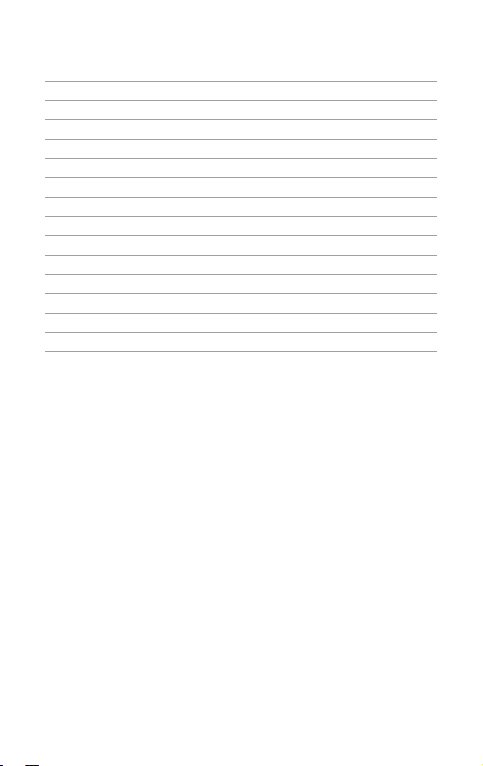
Technische Daten
Produktname USB3.0 Dual SATA HDD Docking Station mit Oine Klonfunktion
Typenbezeichnung Inateck SA02002
Gewicht 410g
Farbe Schwarz
Unterstützte Laufwerke 2.5”/3.5” SATA I/II/III HDD/SSD
Schnittstelle USB 3.0 mit theoretisch bis zu 5 Gb/s
Material ABS-Kunststo
Hot Plug, Plug & Play Unterstützt
Zertikanzen CE, FCC
Maße 150mm Länge × 109mm Tiefe × 60mm Höhe
Umgebungsbedingungen Lagerung: -20 bis 70 ° C; Betrieb: 5 bis 40 ° C
Kompatible Betriebssysteme Windows XP/7/8/8.1/10, Mac OS 9.0 und höher
Werkzeuglos Ja
Treiber Keine gesonderten Treiber oder Programme nötig
Lieferumfang
SA02002 Dockingstation × 1
USB 3.0 Datenkabel × 1
Netzteil AC/DC × 1
Bedienungsanleitung × 1
Lösungsansätze und Antworten
a. Kann nicht geklont werden: Bitte überprüfen Sie, ob die reale
physikalische Kapazität von Laufwerk B größer oder gleich groß der von
Laufwerk A ist. Die reale Kapazität ist die, die auf dem Laufwerk wirklich
genutzt werden kann, erkennbar an der Sektorenanzahl, anstatt der auf
dem Etikett angegebenen theoretischen Kapazität. Zum Beispiel kann
ein Datenträger mit 500GB Kapazität ausgewiesen sein, verfügt jedoch
real nur über eine reale Kapazität von 48 0GB. In der Regel verfügen
Laufwerke von verschiedenen Herstellern über unterschiedliche
Kapazitäten, auch wenn auf dem Etikett die gleiche Kapazität
4
Page 5
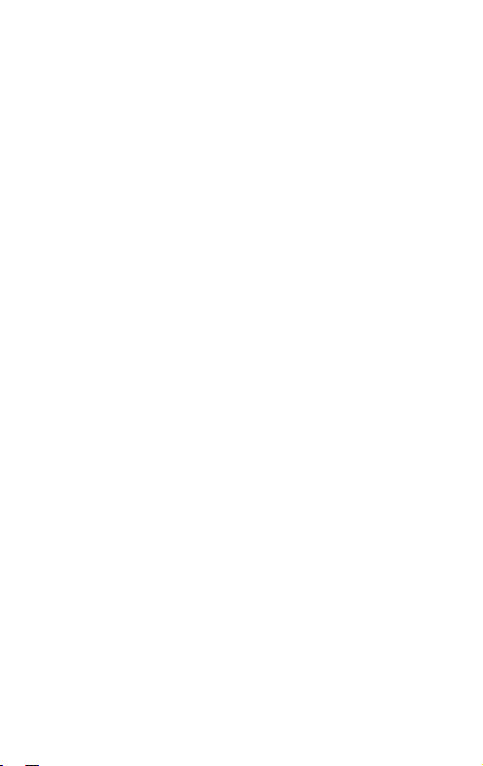
angegeben ist. Um wirklich sicher zu gehen, daß deklarierte und reale
Kapazität zumindest gleich groß sind, empehlt sich ein Rückgri auf
Laufwerke mit der gleichen Typen- und Chargenbezeichnung des
gleichen Herstellers.
b. Wieso hören die Fortschritts-LED während der Duplikation auf
zu blinken? Dies könnte daran liegen, dass auf einem Laufwerk
beschädigte Sektoren vorhanden sind, die zu einem Abbruch der
Duplikation führen. Es sollten unbeschädigte Laufwerke verwendet
werden.
c. Wenn nach der Duplikation auf dem Ziellaufwerk noch Restkapazität
vorhanden sein sollte, so kann diese über die Datenträgerverwaltung
(siehe Punkt VII.) einem neuen Laufwerk zugeordnet werden.
d. Weshalb wird mein Laufwerk mit über 2 TB Kapazität nicht erkannt? Hier
liegt die Ursache in der Tatsache, dass bei MBR-Partitionszuweisungen
unter XP Kapazitäten über 2 TB nicht unterstützt werden. Es
wird daher empfohlen, bei Systemen ab Vista 64bit auf die GPTPartitionszuweisung zurückzugreifen, um die Windows-XPBeschränkung zu umgehen. Danach sollte eine Initialisierung und
Formatierung von Laufwerken von gar 6 TB oder 8 TB Größe kein
Problem darstellen.
e. Bitte überprüfen Sie zuvor den Inhalt der Festplatten, die Sie
überschreiben, Inateck übernimmt KEINE Garantie für verlorene Daten
und anderweitige Verluste.
f. Bitte entfernen Sie die Festplatte nicht während diese in Benutzung ist
oder wechseln Sie diese während der Nutzung aus. Unsachgemäßes
entfernen der Festplatte während der Nutzung kann Ihre Festplatte
beschädigen und zu Datenverlust verführen.
Kundenservice
Bei Fragen und Problemen besuchen Sie bitte unsere Webseite www.
inateck.com/de oder schreiben Sie un san: support@inateck.com
5
Page 6
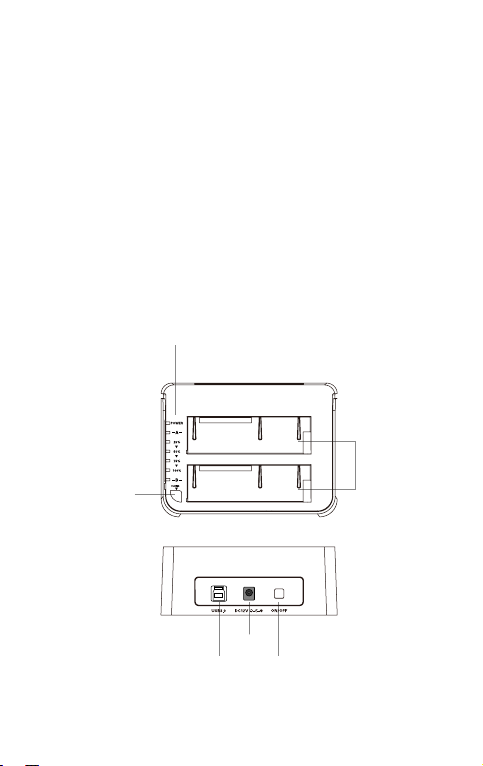
Français
Introduction
Ce produit est capable de copier et cloner des données entre deux
HDDs. Il est muni de SATA3 (6 Gbps) et d’USB 3.0 (Grande Vitesse) avec
un ratio de transfert de données allant jusqu’à 5 Gbps. Et il est rétrocompatible avec des anciennes versions. Sa capacité de transmission et
sa compatibilité universelle sont pratiques pour l’échange de données
et convenables pour le traitement et le clonage d’un grand nombre de
données. Vous pouvez facilement copier des films et des feuilletons,
traiter des données de Technologie de l’Information, les données des
écoles à traiter par lots.
Aperçu
Indicateur LED
Slot de HDD SATA
Bouton de clonage
Prise de DC
USB 3.0
Interrupteur
6
Page 7

Comment l’utiliser
1. Connectez la station d’accueil à l’adaptateur d’alimentation.
2. Connectez la station d’accueil au port USB de votre ordinateur par le
câble USB 3.0 fourni.
3. Insérez le disque dur 2,5” ou 3,5” dans le slot.
4. Appuyez sur le bouton d’interrupteur. Une fois que votre disque dur
est lié, une notication apparaîtra en bas, à droite de votre écran. Vous
pouvez également trouver le disque dur dans la Gestion des Disques.
N.B.
a. Pour arracher le disque dur, veuillez vérier tout d’abord la déconnexion
de ce dernier à l’ordinateur. S’il n’est pas visité par l’ordinateur, vous
pouvez le désinstaller. Ne jamais le désinstaller quand le disque dur
fonctionne. Sinon des données seront peut-être perdues, et le disque
dur, la station d’accueil ou l’ordinateur endommagés.
b. Quand la station est connectée par USB, elle entrera auto matiquement
en mode veille après plus de 30 mins d’inaction. L’indicateur LED
d’alimentation clignotera toutes les 3 secondes. Un accès au disque dur
réveillera la station, et le disque sera de nouveau alimenté. L’indicateur
LED de disque dur clignotera et l’indicateur LED d’alimentation sera
allumé.
c. Veuillez ne pas arracher le disque dur ni insérer un autre disque
dur quand le premier est accédé. Sinon, l’autre disque dur sera
temporairement déconnecté, ce qui engendra une perte de données,
voire un dommage au disque dur.
Clonage Hors-Ligne de Disque Dur
1. Veuillez vérier qu’il n’y a pas de connexion par USB.
2. Insérez les disques durs dans le slot jusqu’à la bonne connexion. Le
clonage hors-ligne est fait du HDD A au HDD B. Vériez si le Disque
Principal est dans le slot HDD A, et le disque destinataire dans le slot
HDD B. La capacité du HDD B doit être le même ou être plus grande
que celle du HDD A.
3. Maintenez enfoncé le bouton de duplication pendant 3 secondes.
L'achage LED s'allumera pour indiquer le processus de duplication.
Relâchez puis refaire un appui bref sur le bouton de duplication,
la duplication commencera. Les 4 indicateurs LED montreront le
processus du clonage. Ils clignoteront l'un après l'autre et puis
resteront allumés. Quand la duplication est nie, les 4 indicateurs LED
resteront tous allumés.
7
Page 8

Spécications Techniques
Nom du Produit Station d’accueil USB3.0 de HDD SATA à double baie avec Fonction de
Modèle Inateck SA02002
Poids 410 g
Couleur Noir
Taille de disque dur 2,5”/3,5” HDD/SSD SATA I/II/III
Interface USB 3.0 – Jusqu’à 5 Gbps
Matériau Plastique ABS
Échangeable à chaud,
brancher et jouer
Licences CE, FCC
Dimensions 150 x 109 x 60 mm
Environnement Stockage : -20 à 70 ℃ ; Fonctionnement : 5 à 40 ℃
Systèmes compatibles Windows XP/7/8/8.1/10, Mac OS 9.0 et les derniers systèmes
Outil Pas besoin
Pilote Pas besoin
Clonage Hors-ligne
Oui
Contenu d’emballage
Station d’accueil SA02002 × 1
Câble de données USB 3.0 × 1
Adaptateur d’alimentation DC × 1
Mode d’emploi × 1
FAQ
a. Incapable de cloner : veuillez vérier si la capacité du HDD B égale ou
est plus grande que celle du HDD A. Ici la capacité signie la capacité
réelle, au lieu de celle mentionnée sur le disque dur. Par exemple, la
capacité réelle d’un disque dur de soi-disant 500 Go peut être 480 Go.
Cela dépend de producteur (marque). Si les deux disques qui ont la
même capacité mentionnée, ils n’ont toujours pas la même capacité
réelle. Sauf s’ils sont de la même marque, fabriqués dans le même lot
avec le même numéro de modèle.
8
Page 9

b. L’indicateur arrête de clignoter pendant le clonage hors-ligne :
possiblement causé par les secteurs défectueux, qui conduisent à
l’échec du clonage. Mieux vaut changer de disque dur.
c. Après le clonage, le reste de la capacité du HDD B sera trouvé et géré
par « Gestion de l’ordinateur – Stockage – Gestion des diques ».
d. Pourquoi ne peut-on pas lire un disque dur de plus de 2 To par USB ?
Parce que le système Windows XP ne peut que lire le disque dur d’une
capacité maximale à 2 To. Ceux qui dépassent cette limite ne peuvent
pas être lus. Si le système est plus récent que Vista (64 bit), vous
pouvez utiliser des disques de plus de 2To. Et dans ce cas, nous vous
conseillons la conversion de disque MBR en GPT, sinon le système ne
peut pas partitionner un disque dur de plus de 2 To.
e. Veuillez vérifier si les données du HDD B peuvent être totalement
remplacées avant d’eectuer le clonage. Une fois que le clonage est
commencé, tout le contenu dans le HDD B sera remplacé par celui
du HDD A. Nous déclinons toute responsabilité d’une certaine perte
de données, y compris la responsabilité des résultats causés par cette
perte.
f. Veuillez ne pas arracher le disque dur ni insérer un autre disque
dur quand le premier est accédé. Sinon, l’autre disque dur sera
temporairement déconnecté, ce qui engendra une perte de données,
voire un dommage au disque dur.
SAV
En cas de moindre question, veuillez nous joindre par support@inateck.
com, nous allons vous répondre le plus vite possible.
9
Page 10

Italiano
Introduzione
Questo prodotto supporta la copia di dati e la clonazione tra due HDD.
Compatibile con USB 3.0 (Super Speed) con velocità di trasferimento dati
no a 5 Gbps e SATA 3 (6Gbps), retro compatibile con versioni anteriori.
La trasmissione ad alta velocità e l’ottima compatibilità rendono questa
docking station perfetta per chi ha necessità di trasferire o clonare dati,
eettuare il back up o fare batch di dati di ogni tipo
Panoramica
Spia LED
SATA HDD
Pulsante clonazione
Presa DC-IN
USB 3.0
Interruttore
10
Page 11

Come si usa
1. Collegare l’adattatore corrente esterno a una presa elettrica
2. Connettere la docking station al computer con il cavo USB 3.0 in
dotazione
3. Inserire un hard drive da 2.5 o 3.5 pollici nella slot superiore
4. Premere l’interruttore On /Off. Sulla parte in basso a destra dello
schermo del computer apparirà la notica di riconoscimento dell’hard
drive. È possibile trovare l‘hard drive in Disk Management
Note:
a. Prima di rimuoverlo dal sistema operativo, assicurarsi che l’hard disk
non sia accessibile al computer. Non rimuovere mai la docking station
quando l’hard disk è in uso, poiché si corre il rischio di perdere o
danneggiare i dati nell’hard drive o di danneggiare l’hard drive stesso,
la docking station o il computer.
b.Quando è connessa via USB, la docking station entrerà in Modalità Sleep
se la connessione rimane inattiva per più di 30 minuti. La spia LED
lampeggerà ogni 3 secondi. Quando si accede nuovamente all’hard
drive la docking station riprenderà l’attività. La spia LED dell’hard drive
comincerà a lampeggiare e la spia di alimentazione rimarrà accesa
c. Non rimuovere l’hard drive o inserire un nuovo hard drive mentre
l’altro è in uso, poiché quest'ultimo può disconnettersi brevemente
causando danni o perdite di dati
Clonazione Hard Drive Oine
1. Assicurarsi che la USB non sia connessa.
2. Inserire i drive correttamente. La clonazione oine è da HDD A a HDD
B. Assicurarsi che il drive master sia in HDD A e quello slave sia in HDD B.
La capacità di HDD B deve essere uguale o superiore a quella di HDD A
3. Mantenere premuto il pulsante offline per 3 secondi, la spia LED
100% si accende. Premere il pulsante rapidamente un'altra volta. La
clonazione offline comincia. Le 4 spie LED indicano la progressione
della clonazione. Una dopo l'altra lampeggiano e rimangono accese.
Quando la clonazione raggiunge il 100%, le 4 spie LED si accendono
tutte insieme e rimangono accese.
11
Page 12

Speciche tecniche
Nome prodotto Docking Station USB3.0 con funzione di clonazione offline Dual
Numero modello Inateck SA02002
Peso 410g
Colore nero
Dimensione Drive HDD/SSD SATA I/II/III 2.5”/3.5”
Interfaccia USB3.0 no a 5Gbps
Materiale Plastica ABS
Hot Plug, Plug & Play Sì
Certicazioni CE, FCC
Dimensioni Lunghezza 150mm × Larghezza 109mm × Altezza 60mm
Temperatura ambiente Magazzino: -20 a 70 ℃ ; Utilizzo: 5 a 40 ℃
Sistemi operativi Windows XP/7/8/8.1/10, Mac OS 9.0 e superiori
Tool free Sì
Driver Non sono necessari driver o programmi di installazione
SATA HDD
La confezione contiene
Docking Station SA02002 × 1
Cavo dati USB 3.0 × 1
Adattatore corrente DC × 1
Manuale di istruzioni × 1
Soluzione dei problemi/FAQ
a. Non è possibile effettuare la clonazione: Controllare che la capacità
eettiva del Disco B sia maggiore o equivalente a quella del Disco A.
La capacità eettiva è quella che può essere realmente utilizzabile e
non quella indicata dal produttore. Ad esempio, un disco da 500GB in
realtà può avere una capacità eettiva di solo 480 GB. In genere i dischi
di marche diverse hanno capacità effettive diverse anche se viene
indicato diversamente. Per avere la certezza che le capacità eettive
siano le stesse, i dischi dovrebbero avere lo stesso numero di modello
e provenire dallo stesso lotto di produzione dello stesso fabbricante.
12
Page 13

b. L’indicatore LED si spegne durante la clonazione oine: Gli hard drive
con settori danneggiati non possono essere clonati direttamente. Si
consiglia di utilizzare un nuovo hard drive.
c. Dopo aver eettuato la clonazione la capacità residua del disco B viene
visualizzata in “Computer management - Storage - Disk management”.
d. Come mai gli hard disk di capacità superiore ai 2TB non vengono
identicati dall’USB? La capacità massima per un hard disk supportata
da Windows XP è 2TB. Il sistema operativo non può identicare una
capacità superiore. È necessario fare l’upgrade del sistema a Vista (64
bit) ed eettuare una partizione disco GPT.
e. Prima di cominciare la clonazione, eettuare il backup dei le presenti
nell’hard drive di arrivo o assicurarsi che possano essere cancellati.
Durante la clonazione oine, i le presenti nel disco di arrivo vengono
sovrascritti. Inateck non si assume nessuna responsabilità per danni
causati dalla perdita o dal danneggiamento dei dati
f. Non rimuovere l’hard drive o inserire un nuovo hard drive mentre l’altro
è in uso, poiché quest'ultimo può disconnettersi brevemente causando
danni o perdite di dati
Assistenza al cliente
Per domande o commenti in merito ai nostri prodotti, inviateci una e-mail
all’indirizzo support@inateck.com. Vi risponderemo il prima possibile.
13
Page 14

Español
Introducción
Este producto es compatible con la copia de datos y la clonación entre
dos HDD. Es compatible con USB 3.0 (Super Speed) con velocidad
de transferencia de datos de hasta 5 Gbps y SATA 3 (6 Gbps). Es
retrocompatible con versiones anteriores. Su capacidad de realizar
transferencias de alta velocidad y su excelente compatibilidad hacen
que esta estación de acoplamiento sea perfecta para quien tenga que
transferir o clonar datos, hacer una copia de respaldo o hacer un batch de
datos de cualquier tipo.
Visión general
Luz LED
Ranura SATA HDD
Botón clonación
Enchufe DC-IN
USB 3.0
Interruptor ON/OFF
14
Page 15

Cómo se usa
1. Conectar el adaptador de alimentación externo a un enchufe
2. Conectar la docking station al ordenador con el cable USB 3.0
3. Insertar un hard drive de 2.5” o 3.5” en la ranura superior
4. Oprimir el interruptor On/O. En la parte de abajo en el lado derecho
de la pantalla aparecerá el mensaje que el hard drive ha sido
reconocido. Es posible acceder al hard drive en Disk Management
Notas:
a. Para desconectarlo del sistema operativo, asegurarse que el hard
drive no sea accesible por parte del ordenador. No remover la docking
station cuando el disco duro esté en uso porque se corre el riesgo
de perder o dañar los datos en el hard drive o dañar el hard drive, la
docking station o el ordenador
b. Cuando está conectada vía USB, la docking station entra en Modo
Sleep si la conexión permanece inactiva durante más de 30 minutos.
La luz LED parpadea cada 3 segundos. Cuando se accede otra vez al
hard drive, la docking station vuelve a activarse. La luz LED del hard
drive empezará a parpadear y la luz de alimentación permanecerá
encendida
c. No remover el hard drive y no insertar un segundo hard drive cuando
el primero esté todavía en uso. Se puede causar una desconexión
temporánea que puede dañar el disco duro y causar una pérdida de
datos
Clonación Hard Drive Oine
1. Asegurarse que la USB no esté conectada
2. Insertar los drives correctamente. La operación de clonación oine se
da de HDD A a HDD B. Asegurarse que el main drive (disco de salida)
esté en el disco A y que el slave drive (disco de destino) esté en disco B.
La capacidad del disco B debe ser igual o mayor de la del disco A
3. Mantener el botón oine oprimido durante 3 segundos, la luz testigo
100% se enciende. Volver a oprimir el pulsante rápidamente otra vez.
La clonación oine empieza. Las 4 luces testigo indican la progresión
de la clonación. Una tras otra parpadean y permenecen encendidas.
Cuando la clonación llega a 100%, las 4 luces LED se encienden
contemporáneamente y permanecen encendidas.
15
Page 16

Características técnicas
Nombre producto Docking Station USB3.0 con función de clonación oine Dual SATA
Número modelo Inateck SA02002
Peso 410g
Color negro
Dimensión Drive HDD/SSD SATA I/II/III 2.5”/3.5”
Interfaz USB3.0 hasta 5Gbps
Material Plástico ABS
Hot Plug, Plug & Play Sí
Certicaciones CE, FCC
Medidas Largo 150 mm × Ancho 109mm × Alto 60 mm
Temperatura ambiente Almacén: -20 a 70 ° C; Uso: 5 a 40 ° C
Sistemas operativos Windows XP/7/8/8.1/10, Mac OS 9.0 y superiores
Tool free Sí
Driver Non se necesitan driver o programas de instalación
HDD
El paquete contiene
Docking Station SA02002 × 1
Cable datos USB 3.0 × 1
Adaptador DC × 1
Manual de instrucciones × 1
Solución de problemas/FAQ
a. No es posible hacer la clonación: Controlar que la capacidad real del
Disco B sea mayor o igual a la del Disco A. La capacidad real es la que
se puede efectivamente usar y no la declarada por el constructor.
Por ejemplo, un disco de 500GB puede tener una capacidad real de
tan sólo 480GB. En general, los discos de marcas diferentes tiene
capacidades diferentes aunque declaren algo diferente. Para tener la
certeza que las capacidades reales sean las mismas, los discos deberían
tener el mismo número de modelo y proceder del mismo lote de
producción del mismo productor.
16
Page 17

b. Durante la clonación offline, la luz LED se apaga: los hard drive con
sectores dañados no se pueden clonar directamente. Se recomienda
usar un nuevo hard drive
c. Después de hacer la clonación, la capacidad libre del disco B se
visualizan en “Computer management - Storage - Disk management”.
d. ¿Por qué el USB no detectas los discos duros con capacidad mayor
de 2TB? La capacidad máxima para un disco duro compatible con
Windows XP es 2TB. El sistema operativo no puede detectar una
capacidad mayor. Es necesario pasar a Windows Vista (64bit) y efectura
una partición disco GPT
e. Antes de empezar la clonación, realizar una copia de respaldo de los
ficheros presentes en el disco duro de destino o asegurarse que se
puedan borrar. Durante la clonación oine, los datos en el disco de
destino estarán sobreescritos. Inateck NO tiene responsabilidad por
daños causados por la pérdida o el daño de los datos
f. No quitar el hard drive y no insertar un segundo hard drive cuando
el primero esté todavía en uso. Se puede causar una desconexión
temporánea que puede dañar el disco duro y causar una pérdida de
datos
Servicio de atención al cliente
Si tienen dudas, comentarios o problemas con nuestros productos,
contacten nuestro servicio de atención al cliente: support@inateck.com.
17
Page 18

Contact Information
USA
Tel.: +1 702-445-7528
Phone hours: Weekdays 9 AM to 5 PM (EST)
Email: support@inateck.com
Web: www.inateck.com
Addr.: Inateck Technology Inc, 6045 Harrison Drive Suite 6,
Las Vegas, Nevada 89120
Germany
Tel.: +49 342-07673081 Fax.: +49 342-07673082
Phone hours: Weekdays 9 AM-5 PM (CET)
Email: support@inateck.com
Web: http://www.inateck.com/de/
Addr.: F&M Technology GmbH, Montgolerstraße 6,
04509 Wiedemar
Japan
Email: support@inateck.com
Web: www.inateck.com/jp/
Addr.: Inateck 株式会社 〒 547-0014 大阪府大阪市平野区長吉川辺 3 丁目 10 番 11 号
Company of License Holder
F&M Technology GmbH
Add: Montgol erstraße 6, 04509 Wiedemar, Germany
Tel.: +49 342-07673081
Manufacturer Information
Shenzhen Licheng Technology Co,.Ltd
Add: Xinghe World Phase I, Bantian Street, Longgang District, Shenzhen, Guangdong, China
Tel: +86 755-23484029
Made in China
